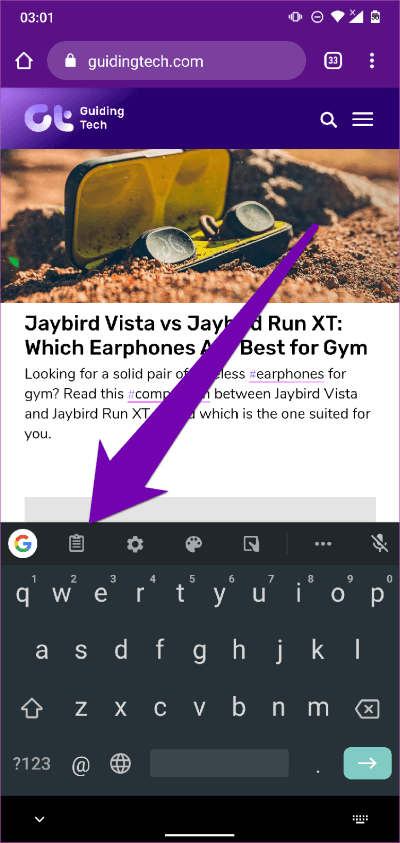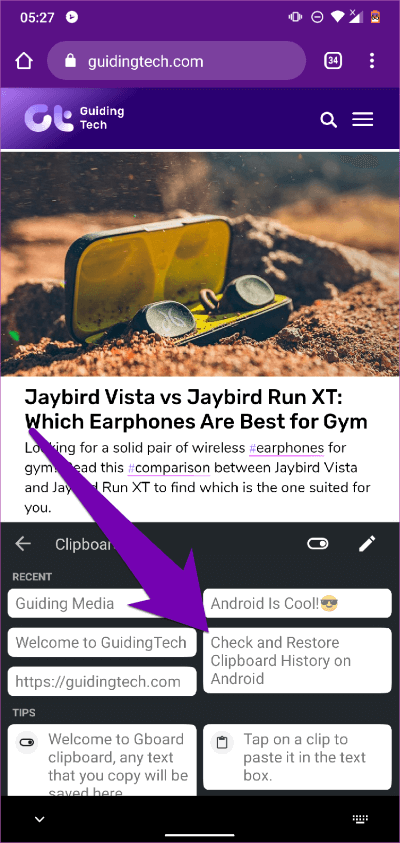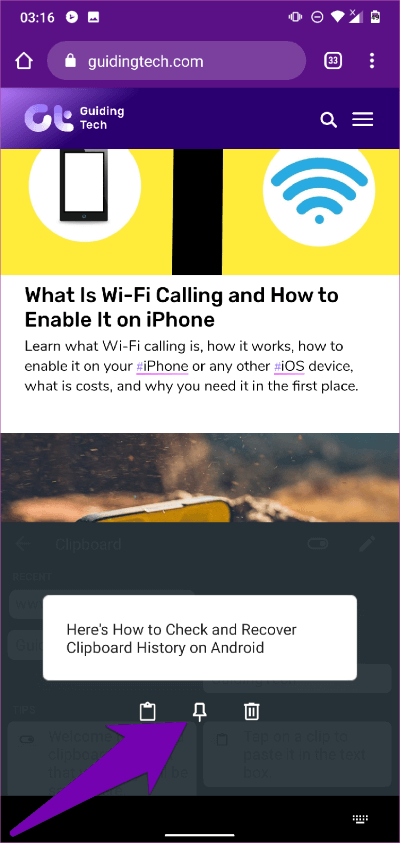Afficher le presse-papiers au clavier et le meilleur moyen de vérifier et de récupérer l'historique du presse-papiers sur Android
Le presse-papiers est l'endroit où les textes que vous copiez sont stockés sur votre smartphone. Cependant, la fonction de presse-papiers Android par défaut vous permet uniquement de récupérer (lire: coller) la dernière entrée, c'est-à-dire le dernier texte que vous avez copié. Que se passe-t-il à côté de l'adresse e-mail que j'ai copiée 30 minutes avant de copier un autre texte? Devez-vous le réécrire? Non! Pas si vous pouvez vérifier et récupérer le contenu du presse-papiers de votre appareil.
Dans cet article, nous allons à deux façons courantes mais efficaces de vérifier l'historique du presse-papiers sur un smartphone Android. Lorsque vous avez fini de lire ceci, vous avez appris à récupérer facilement tout texte précédemment copié sans avoir à vous soucier de le perdre. Oh, au fait, vous pourrez bientôt copier des images (pas seulement du texte) dans le presse-papiers Android bientôt. Des moments passionnants, non?
1. Utilisation du clavier GOOGLE (GBOARD)
L'un des moyens les plus simples d'afficher et de récupérer l'historique du presse-papiers est sur un appareil Android Utilisation du clavier. Fait intéressant, de nombreuses applications de clavier ont désormais un gestionnaire de presse-papiers qui peut être utilisé pour accéder aux textes précédemment copiés. Nous avons inclus certains des meilleurs claviers Android avec prise en charge de l'historique du presse-papiers, mais dans cet article, nous vous montrerons comment récupérer l'historique du presse-papiers à l'aide Gboard , L'application clavier officielle de Google.
GBoard est l'application de clavier Android la plus utilisée et la plus installée sur Google Playstore. Il est très fiable et facile à utiliser. Tout cela peut être attribué au fait qu'il est pré-installé sur la plupart des appareils Android. La fonction Clipboard Manager est intégrée dans Application Gboard Il y a environ deux ans, voici comment vous pouvez l'utiliser pour vérifier et récupérer l'historique du presse-papiers sur votre smartphone Android.
Les 8 meilleures façons de corriger l'erreur Gmail s'est malheureusement arrêtée sur Android
Étape 1: En écrivant Utilisation de Gboard , Cliquez sur l'icône du presse-papiers à côté du logo Google.
Cela lance le gestionnaire de presse-papiers Gboard.
Étape 2: Pour restaurer un texte / clip spécifique à partir du presse-papiers, cliquez simplement sur Cliquez dessus pour le coller dans la zone de texte.
Avertissement: Par défaut, les clips / scripts du gestionnaire de presse-papiers Gboard sont supprimés après une heure.
Si vous souhaitez que le texte copié reste indéfiniment dans le gestionnaire de presse-papiers Gboard, vous devez l'installer manuellement. Pour ce faire, appuyez simplement sur le clip et maintenez-le enfoncé, puis sélectionnez l'icône d'épingle. Le clip sera maintenant déplacé vers la section Épinglé du gestionnaire de presse-papiers.
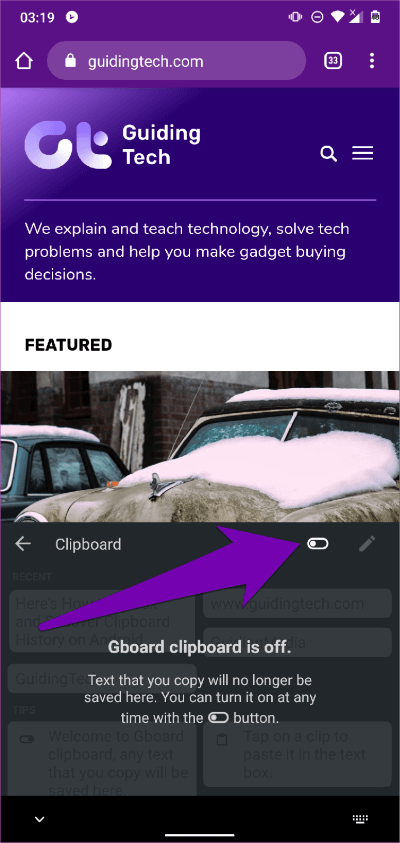
Pour tirer le meilleur parti de Gboard Portfolio Manager, vous voulez vous assurer que la fonctionnalité est toujours possible et active. Si vous exécutez Clipboard Manager et dites «Gboard Clipboard Off», échangez-le simplement à l'aide du convertisseur.
Les 7 meilleures façons de réparer Google Chrome n'ont pas réussi à charger les extensions
Si le gestionnaire de presse-papiers est désactivé, Gboard ne sauvegardera pas les textes copiés. Après cela, il n'y aura aucun moyen de le récupérer. Si vous ne parvenez pas à trouver ou à utiliser la fonction de gestionnaire de presse-papiers dans le Gboard de votre téléphone, assurez-vous de mettre à jour l'application. Vous pouvez visiter le Google Store Playstore Sur votre appareil pour le mettre à jour ou utilisez le lien ci-dessous pour un accès rapide.
Mettre à jour Gboard sur PlayStore
Si Gboard (ou son gestionnaire de presse-papiers) ne fonctionne toujours pas comme il est censé l'être, vous devriez vérifier certaines options de dépannage dans cet article pour y remédier.
2. Utilisez des applications CLIPBOARD personnalisées
Un autre moyen efficace de vérifier et de récupérer le contenu du presse-papiers sur votre appareil Android consiste à utiliser des applications de presse-papiers externes. Certaines de ces applications offrent même des fonctionnalités avancées de copier-coller plus rapides que Gboad. Si vous êtes du texte en série ou si vous devez souvent copier et coller beaucoup de contenu sur votre smartphone, certaines de ces applications de presse-papiers seront plus intéressantes.
Certaines applications de presse-papiers peuvent filtrer et organiser le contenu de votre presse-papiers en catégories (URL, adresses, etc.); Encoder le contenu du presse-papiers en codes QR; Partagez des clips avec des amis; Traduisez des clips dans plusieurs langues et d'autres fonctionnalités avancées que les claviers ne fournissent pas. Il existe de nombreuses applications de presse-papiers boutique Jeu de Google. Faites défiler ses fonctionnalités pour voir laquelle offre les fonctionnalités dont vous avez besoin. Cependant, pour des raisons de sécurité et de confidentialité, assurez-vous de vérifier les autorisations requises pour toute application de presse-papiers que vous choisissez d'installer.
Conseils de sécurité à bord
Il n'est pas recommandé de copier des informations sensibles telles que les mots de passe, les détails de la carte de crédit, les codes PIN, etc. dans le presse-papiers de votre téléphone, en particulier lors de l'utilisation d'applications de presse-papiers tierces.
Si vous avez des données sensibles stockées ou installées dans le dossier de votre téléphone, assurez-vous de les supprimer ou de les supprimer.
Téléchargez et utilisez simplement des applications de presse-papiers tierces de confiance. Accédez aux avis de toute application de presse-papiers que vous souhaitez utiliser / installer.
Top 10 des options de développement Android que vous devriez essayer
Retour dans le temps
Pour le moment, ce sont les moyens les plus efficaces qui donnent aux utilisateurs d'Android le luxe de récupérer tout contenu copié depuis le presse-papiers de leur téléphone. Le gestionnaire de presse-papiers sur Google Keyboard (Gboard) est basique mais fait le travail. Il est également plus sûr et fiable - en termes de sécurité. Si vous avez besoin de quelque chose de plus sophistiqué et passionnant, vous pouvez essayer des applications de presse-papiers externes.